Extraire des données à partir d'une API REST dans une application Web Oracle JET
Introduction
Ce tutoriel vous explique comment accéder à un service REST, l'intégrer à votre application Web Oracle JavaScript Extension Toolkit (Oracle JET) et lier des données à une vue de liste dans votre interface utilisateur.
Objectifs
A la fin de ce tutoriel, vous aurez appris à créer des instances de la classe RESTDataProvider. Cette classe représente les données disponibles à partir des services REST basés sur JSON.
Prérequis
- Environnement de développement configuré pour créer des applications Oracle JET avec l'exécution JavaScript, Node.js et la dernière interface de ligne de commande de la version Oracle JET installée
- (Option 1) Fin du parcours de formation précédent dans cette série : Développement d'une application Web à l'aide des vues maître et détail dans Oracle JavaScript Extension Toolkit
- (Option 2) Si vous n'avez pas terminé le parcours de formation précédent dans cette série : le fichier jet_web_application_temp.zip téléchargé
Tâche 1 : téléchargement de l'application de démarrage
Ignorez cette tâche si vous continuez à travailler dans une application que vous avez créée dans le parcours de formation précédent.
-
Renommez
jet_web_application_temp.zipenJET_Web_Application.zip. Extrayez le contenu dans le dossierJET_Web_Application. -
Dans la fenêtre de terminal, vérifiez que vous avez installé la dernière version d'Oracle JET. Si vous ne l'avez pas fait, mettez à jour votre version d'Oracle JET.
$ npm list -g @oracle/ojet-cli $ npm install -g @oracle/ojet-cli -
Accédez au dossier
JET_Web_Applicationet restaurez l'application Oracle JET.$ ojet restoreL'application est prête à être utilisée.
Tâche 2 : accès au service REST
Cliquez sur le lien APEX pour visualiser les données REST de l'adresse de ressource Activités.
Les données contiennent une liste d'activités avec divers attributs.
{
"items": [
{
"id": 1,
"name": "Baseball",
"short_desc": "Equipment we carry for baseball players.",
"image": "css/images/product_images/baseball.jpg"
},
. . .
],
"hasMore": false,
"limit": 25,
"offset": 0,
"count": 4,
"links": [
{
"rel": "self",
"href": "https://apex.oracle.com/pls/apex/oraclejet/lp/activities/"
},
. . .
]
}
Familiarisez-vous avec les données et les propriétés renvoyées par l'adresse. Vous devrez comprendre ces détails lorsque vous créerez une instance de RESTDataProvider ultérieurement dans ce tutoriel. Par exemple, la façon dont l'adresse renvoie une propriété items qui référence une série d'activités individuelles.
Tâche 3 : création d'un fournisseur de données pour extraire les données d'activité dans ViewModel
-
Accédez au répertoire
JET_Web_Application/src/ts/viewModelset ouvrez le fichierdashboard.tsdans un éditeur. -
Au début du fichier
dashboard.ts, importez la classeRESTDataProvider.import * as AccUtils from "../accUtils"; . . . import { RESTDataProvider } from "ojs/ojrestdataprovider"; . . . type Activity = { id: number; }; . . . type ActivityItems = { id: number; name: string; items: Array<Item>; short_desc: string; image: string; }; class DashboardViewModel { . . .Remarque : si vous n'avez pas terminé le parcours de formation précédent dans cette série, vous devez également déclarer un alias de type pour
Activity, qui est le type requis par l'instanceactivityDataProviderà l'étape suivante. Vous indiquez cet alias de type avant la déclaration de classeDashboardViewModel. -
Dans la classe
DashboardViewModel, déclarez les variables suivantes, et commentez ou supprimez le fichieractivityDataProviderpréexistant de typeMutableArrayDataProvider<Activity["id"], Activity>.. . . class DashboardViewModel { // Activity key attribute that you'll pass as a parameter when creating // RESTDataProvider instance keyAttributes = "id"; // REST endpoint that returns Activity data restServerURLActivities = "https://apex.oracle.com/pls/apex/oraclejet/lp/activities/"; // RESTDataProvider instance activityDataProvider: RESTDataProvider<Activity["id"], Activity>; // MutableArraryDataProvider that we no longer use, and // so we comment it out. // activityDataProvider: MutableArrayDataProvider<Activity["id"], Activity>; -
Dans la méthode
constructor()de la classeDashboardViewModel, mettez en commentaire ou supprimez la variableactivityDataProviderpréexistante de la classeMutableArrayDataProvideret créez l'instanceRESTDataProvider.. . . class DashboardViewModel { . . . restServerURLActivities = "https://apex.oracle.com/pls/apex/oraclejet/lp/activities/"; . . . constructor() { . . . this.pieSeriesValue = ko.observableArray([]); //holds data for pie chart // this.activityDataProvider = new MutableArrayDataProvider<Activity["id"], // Activity>(JSON.parse(storeData), { // keyAttributes: "id", // }); this.activityDataProvider = new RESTDataProvider({ keyAttributes: this.keyAttributes, url: this.restServerURLActivities, transforms: { fetchFirst: { request: async (options) => { const url = new URL(options.url); const { size, offset } = options.fetchParameters; url.searchParams.set("limit", String(size)); url.searchParams.set("offset", String(offset)); return new Request(url.href); }, response: async ({ body }) => { const { items, totalSize, hasMore } = body; return { data: items, totalSize, hasMore }; }, }, }, }); } . . .Remarque : la fonction
responseci-dessus qui extrait des données et d'autres propriétés à partir du corps de réponse d'adresse doit renvoyer un objet avec une propriétédata. Etant donné que l'adresse que nous utilisons renvoie une propriétéitems, nous affectons cette dernière propriété àdatadans la fonctionresponse.
Tâche 4 : créer un fournisseur de données pour extraire les données d'élément dans ViewModel
Vous utilisez une autre instance RESTDataProvider pour extraire un sous-ensemble des données, par exemple une liste d'éléments pour une activité particulière. Pour ce faire, indiquez une nouvelle URL contenant l'ID activité sélectionné.
-
Dans la classe
DashboardViewModeldu fichierdashboard.tsouvert, déclarez les types pour les variables supplémentaires suivantes et commentez ou supprimez à la fois la déclarationitemsDataProviderde typeMutableArrayDataProvider<Item["id"], Item>et la variableitemsDataProviderelle-même dans la méthodeconstructor().class DashboardViewModel { . . . // Initialize activityKey to 3 to construct an initial REST call activityKey: number = 3; // itemsDataProvider: MutableArrayDataProvider<Item["id"], Item>; itemsDataProvider: RESTDataProvider<Item["id"], Item>; // REST endpoint that returns Item data restServerURLItems = "https://apex.oracle.com/pls/apex/oraclejet/lp/activities/" + this.activityKey + "/items/"; . . . constructor() { . . . // this.itemsDataProvider = new MutableArrayDataProvider<Item["id"], Item>( // itemsArray, // { keyAttributes: "id" } // ); -
Dans la méthode
selectedActivityChangedde la classeDashboardViewModel, écrivez du code pour créer la variableitemsDataProvideren tant qu'instanceRESTDataProviderlorsqu'une nouvelle activité est sélectionnée.selectedActivityChanged = (event: ojListView.firstSelectedItemChanged<ActivityItems["id"], ActivityItems>) => { /** * If no items are selected then the firstSelectedItem property * returns an object with both key and data properties set to null. */ let itemContext = event.detail.value.data; if (itemContext != null) { // Deselect currently-selected activity item this.activitySelected(false); // Comment out or delete this code used to populate and display a list // let itemsArray = itemContext.data.items; // this.itemsDataProvider.data = itemsArray; this.activityKey = event.detail.value.data.id; this.restServerURLItems = "https://apex.oracle.com/pls/apex/oraclejet/lp/activities/" + this.activityKey + "/items/"; // Create the itemsDataProvider instance of RESTDataProvider this.itemsDataProvider = new RESTDataProvider({ keyAttributes: this.keyAttributes, url: this.restServerURLItems, transforms: { fetchFirst: { request: async (options) => { const url = new URL(options.url); const { size, offset } = options.fetchParameters; url.searchParams.set("limit", String(size)); url.searchParams.set("offset", String(offset)); return new Request(url.href); }, response: async ({ body }) => { const { items, totalSize, hasMore } = body; return { data: items, totalSize, hasMore }; }, }, }, }); // Set List View properties this.activitySelected(true); this.itemSelected(false); // Clear item selection this.selectedItem(); this.itemData(); } else { // If deselection, hide list this.activitySelected(false); this.itemSelected(false); } };Votre fichier doit ressembler à final-dashboard-ts.txt.
Tâche 5 : test de l'application Web
-
Dans la fenêtre du navigateur, affichez les modifications dynamiques dans votre application Web.
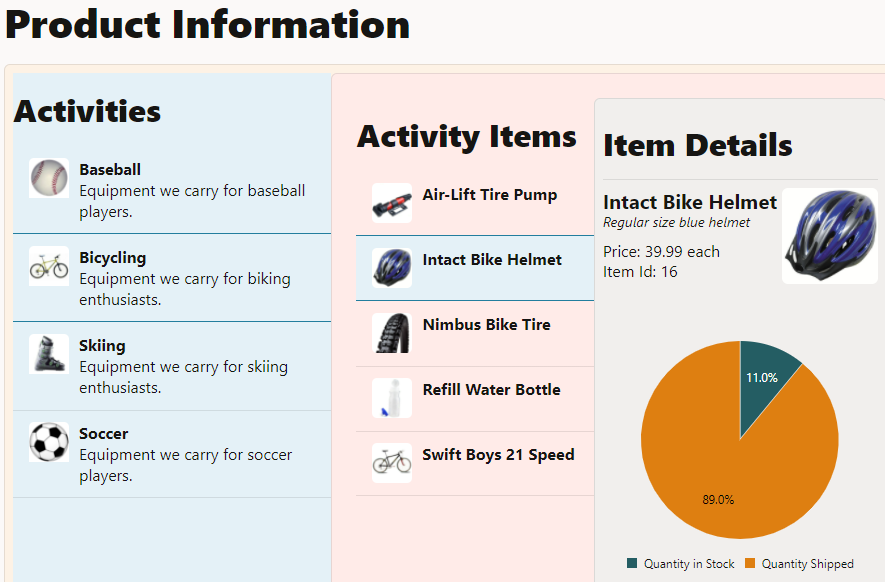
-
Fermez la fenêtre ou l'onglet du navigateur qui affiche l'application Web en cours d'exécution.
-
Dans la fenêtre de terminal, appuyez sur Ctrl+C et, si vous y êtes invité, entrez
ypour quitter le traitement batch des outils Oracle JET.
Ressources de formation supplémentaires
Explorez d'autres exercices sur docs.oracle.com/learn ou accédez à davantage de contenu d'apprentissage gratuit sur le canal Oracle Learning YouTube. De plus, visitez le site education.oracle.com/learning-explorer pour devenir Oracle Learning Explorer.
Pour consulter la documentation du produit, consultez le centre d'aide Oracle.
Fetch data from a REST API in an Oracle JET web app
F52176-01
February 2022
Copyright © 2022, Oracle and/or its affiliates.